Αυτή η λύση προσφέρει προστασία επαγγελματικής ποιότητας με κόστος καταναλωτή
- Acronis Cyber Protect Home Office (πρώην Acronis True Image) μπορεί να σας βοηθήσει να αποτρέψετε οποιαδήποτε εισβολή ή επίθεση με το ενσωματωμένο antivirus.
- Η λύση προσφέρει επίσης όλα τα εργαλεία για τη δημιουργία αντιγράφων ασφαλείας ολόκληρου του συστήματός σας στο cloud ή σε μια εξωτερική μονάδα δίσκου.
- Σε αυτό το άρθρο, θα μάθετε πώς να χρησιμοποιήσετε τις δυνατότητές του για να προστατεύσετε τον υπολογιστή σας από ransomware και απώλεια αρχείων.
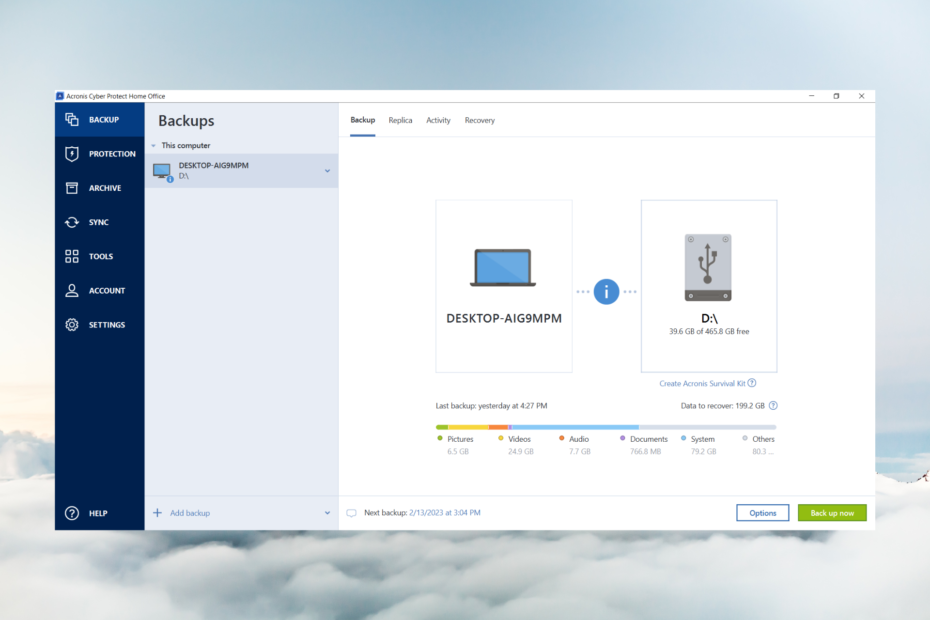
Η ψηφιακή μας ζωή τείνει να είναι πιο περίπλοκη κάθε μέρα και έχουμε δεδομένα διάσπαρτα σε όλες τις συσκευές μας. Ωστόσο, η αποθήκευση των δεδομένων μας στο cloud δεν είναι πραγματικά το ίδιο με τη δημιουργία ενός επαγγελματικού αντιγράφου ασφαλείας.
Εκεί αρέσει ένα ειδικό εργαλείο ασφάλειας και δημιουργίας αντιγράφων ασφαλείας Acronis Cyber Protect Home Office (πρώην Acronis True Image) μπορεί να σας βοηθήσει να αποτρέψετε ransomware και απώλεια αρχείων.
Πώς σας βοηθά το Acronis Cyber Protect Home Office να ασφαλίζετε δεδομένα;
Πρώτον, θα πρέπει να γνωρίζουμε τη διαφορά μεταξύ της αποθήκευσης των δεδομένων μας σε μια υπηρεσία cloud και της δημιουργίας αντιγράφου ασφαλείας.
Μην μας παρεξηγείτε, είναι εντάξει να αντιγράψετε τα αρχεία σας στον λογαριασμό αποθήκευσης στο cloud, αλλά εάν ολόκληρο το σύστημα χαλάσει, θα πρέπει να το επαναφέρετε πριν αντιγράψετε ξανά τα αρχεία σας.
Το Acronis Cyber Protect Home Office όχι μόνο επιτρέπει τη δημιουργία αντιγράφων ασφαλείας αρχείων, αλλά μπορεί να φτάσει μέχρι τη δημιουργία αντιγράφων ασφαλείας ολόκληρου του συστήματος ή ακόμα και την κλωνοποίηση όλων των δίσκων του υπολογιστή σας.
Επιπλέον, η λύση συνοδεύεται από πλήρη προστασία κατά των ιών, του κακόβουλου λογισμικού και του ransomware και κρυπτογραφεί όλα τα δεδομένα από τα αντίγραφα ασφαλείας σας.
Σε αυτό το άρθρο, θα εξηγήσουμε πώς μπορείτε να αποτρέψετε ransomware και απώλεια αρχείων με το Acronis Cyber Protect Home Office.
Πώς μπορώ να χρησιμοποιήσω το Acronis Cyber Protect Home Office;
1. Δημιουργήστε αντίγραφα ασφαλείας και ανακτήστε ολόκληρο τον υπολογιστή σας
- Κάντε κλικ στο μενού Δημιουργία αντιγράφων ασφαλείας από τα αριστερά και, στη συνέχεια, επιλέξτε τον προορισμό για το αντίγραφο ασφαλείας σας. Από προεπιλογή, το τμήμα πηγής θα επιλεγεί για ολόκληρο το σύστημα.
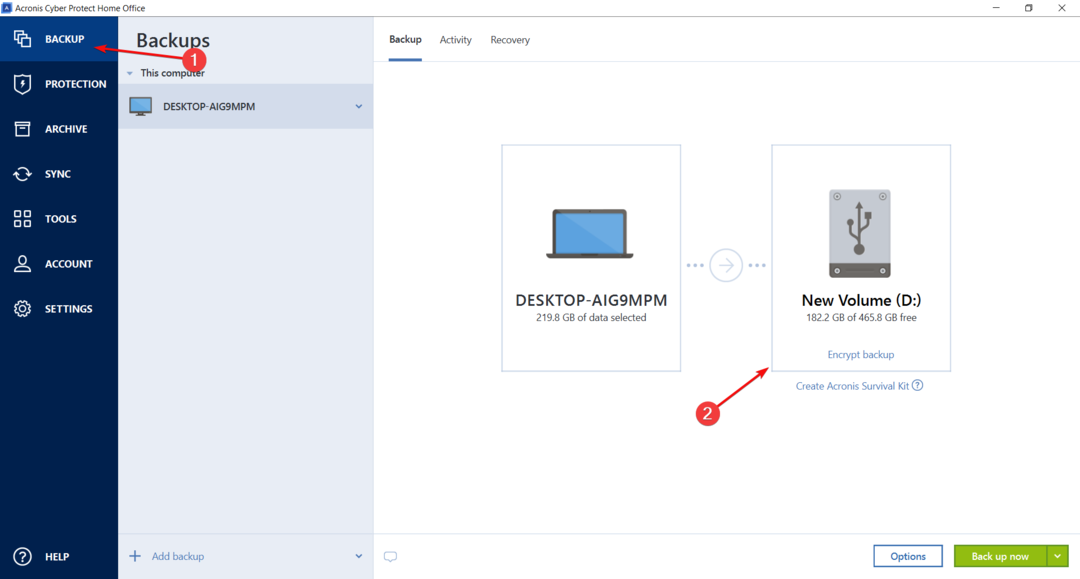
- Θα μπορείτε να επιλέξετε ανάμεσα σε 4 επιλογές: Acronis Cloud (έχετε 5 GB δωρεάν αποθηκευτικού χώρου), μια εξωτερική μονάδα δίσκου, ένα NAS στο δίκτυό σας (θα μπορούσε να είναι ένας άλλος υπολογιστής συνδεδεμένος στο ίδιο δίκτυο) ή για να αναζητήσετε μια τοποθεσία στο ίδιο Η/Υ.
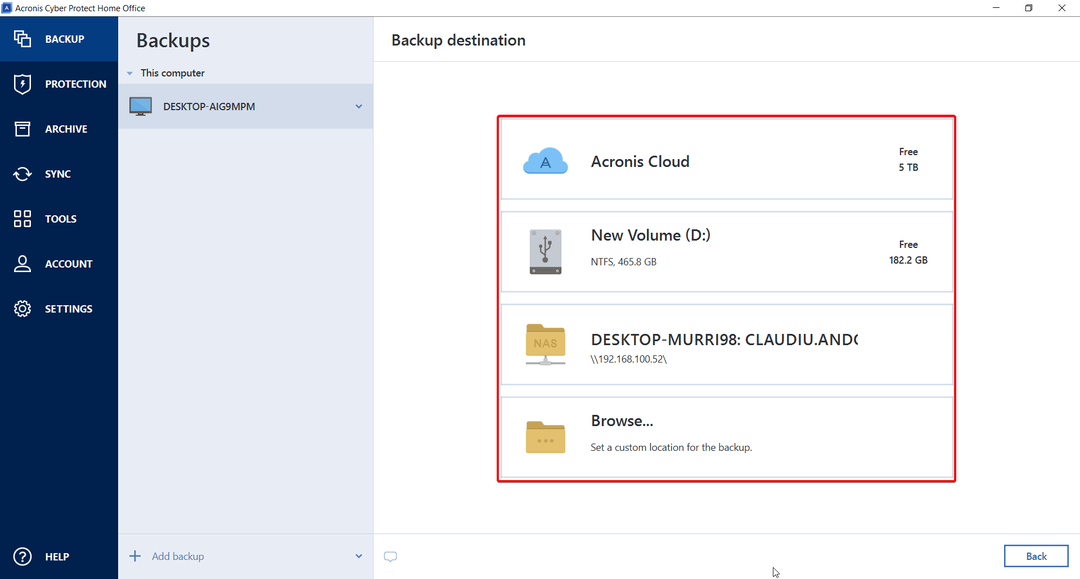
- Οτιδήποτε επιλέξετε, βεβαιωθείτε ότι ταιριάζει με τον αποθηκευτικό χώρο που χρειάζεστε για το αντίγραφο ασφαλείας του συστήματος.
- Αφού εκτελέσετε τη δημιουργία αντιγράφων ασφαλείας, θα λάβετε ένα μήνυμα επιτυχίας.
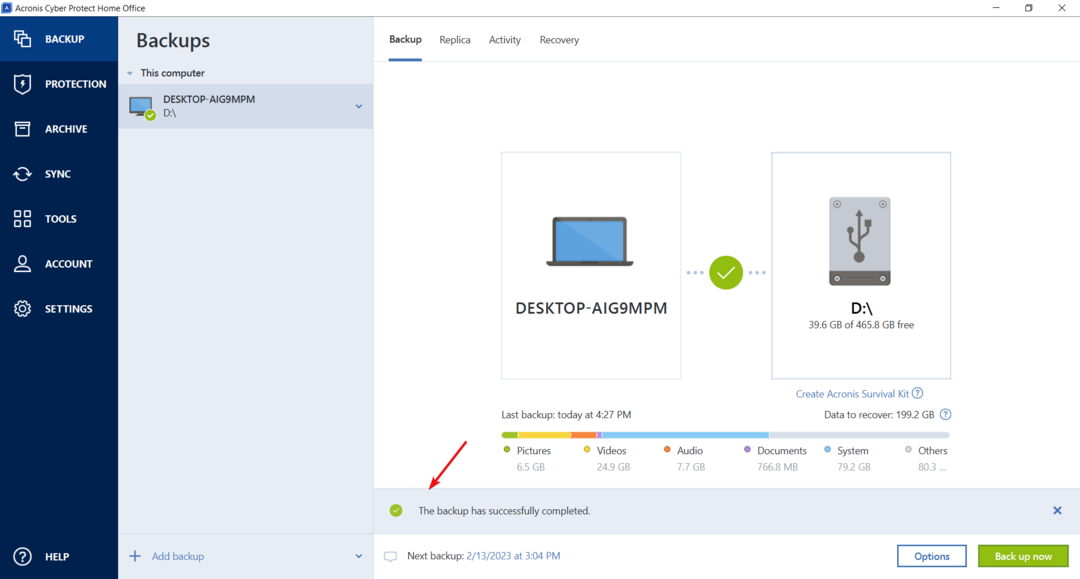
- Τώρα, εάν συμβεί κάτι στο σύστημά σας, κάντε κλικ στο Ανάκτηση από το Αντιγράφων ασφαλείας μενού και πατήστε το Ανακτήστε τώρα κουμπί.
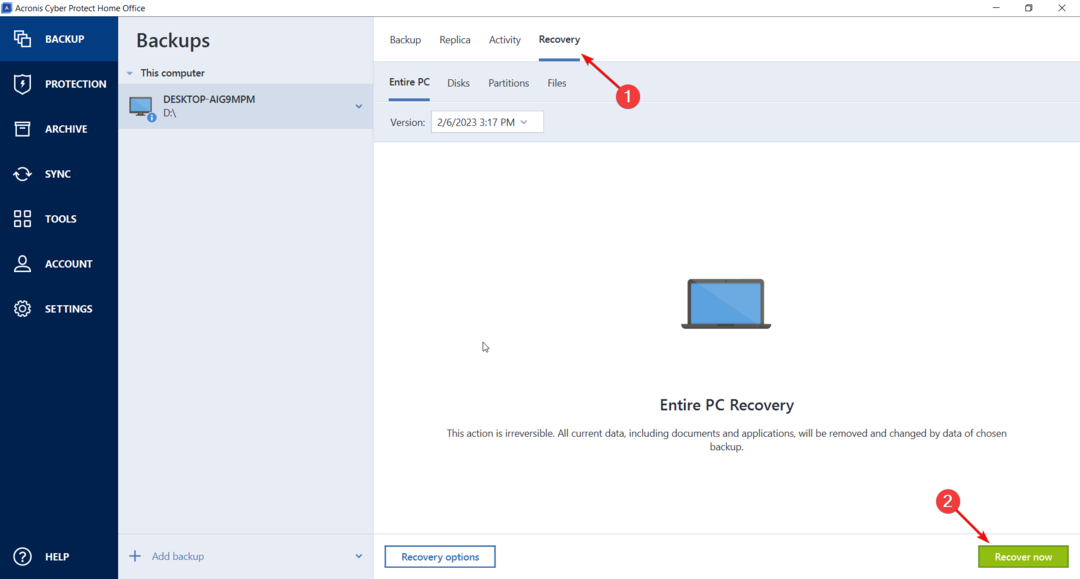
- Θα σας ζητηθεί να επανεκκινήσετε τον υπολογιστή σας και το Acronis Cyber Protect Home Office θα ξεκινήσει τη διαδικασία μετά την επανεκκίνηση.
- Μπορείτε να αλλάξετε τις επιλογές ανάκτησης σε περίπτωση που θέλετε να ανακτήσετε έναν δίσκο, ένα διαμέρισμα ή απλώς αρχεία.
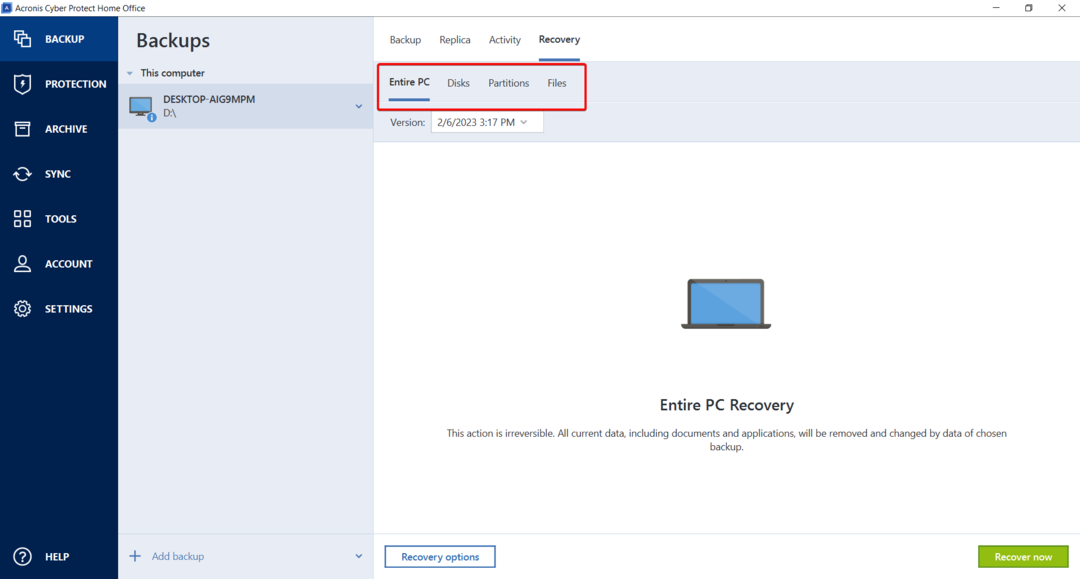
Φυσικά, επιλέξαμε να δημιουργήσουμε αντίγραφα ασφαλείας ολόκληρου του συστήματος, αλλά μπορείτε να κάνετε κλικ στο κουμπί πηγής και να επιλέξετε μόνο μια μονάδα δίσκου ή ένα ή περισσότερα αρχεία ή φακέλους.
- Επίλεξε το Εργαλεία μενού από τα αριστερά και, στη συνέχεια, κάντε κλικ στο Rescue Media Builder από τη λίστα εργαλείων.
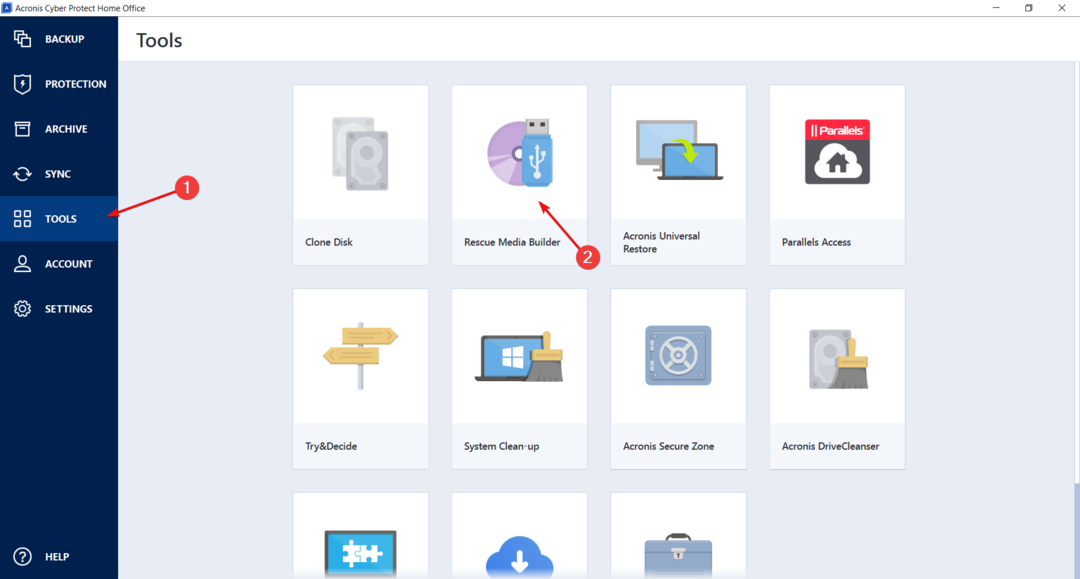
- Επιλέξτε το Απλός επιλογή.
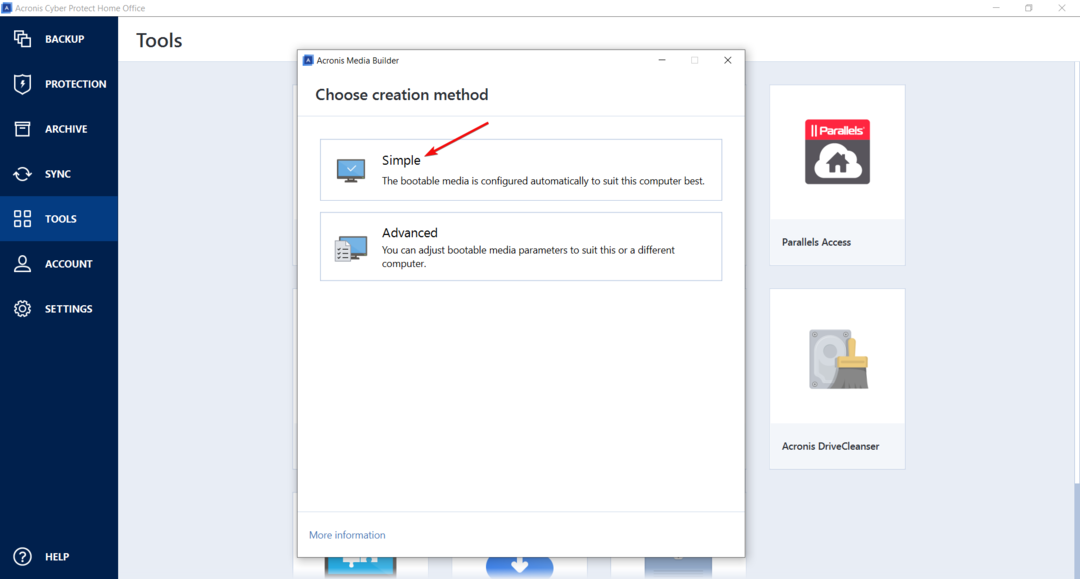
- Τώρα, έχετε 3 επιλογές: Αποθηκεύστε τα μέσα ανάκτησης ως εικόνες ISO ή WIM και εγγράψτε ή εγκαταστήστε τα σε εξωτερικά μέσα ή, η ευκολότερη λύση, συνδέστε μια μονάδα flash USB και επιλέξτε την ως τρίτη επιλογή.
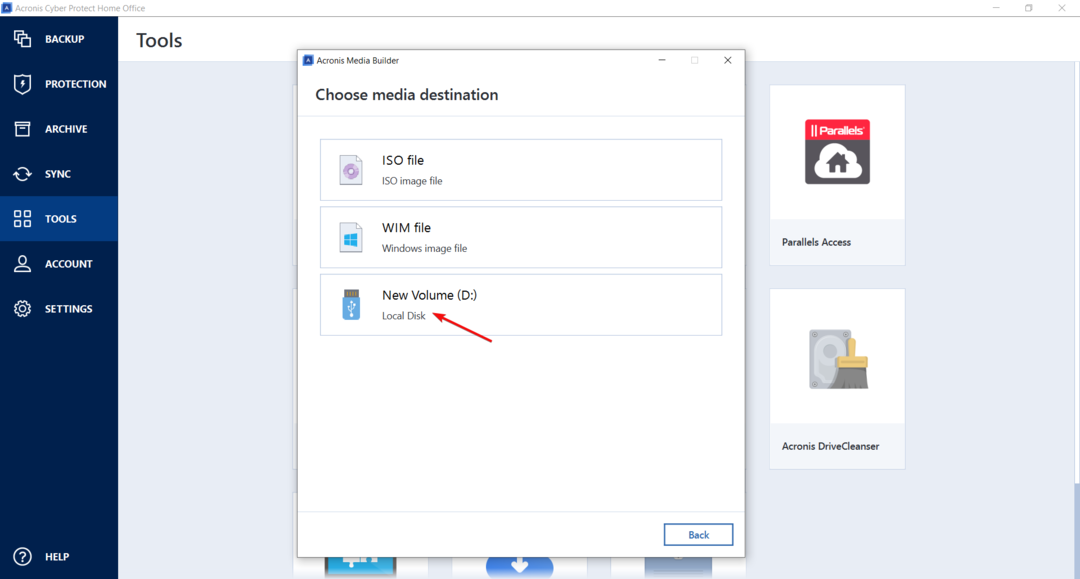
- Τώρα, μπορείτε να κάνετε κλικ στο Προχωρώ κουμπί, αλλά έχετε επίσης την επιλογή να μορφοποιήσετε και να διαγράψετε οριστικά όλα τα δεδομένα από τη μονάδα δίσκου.
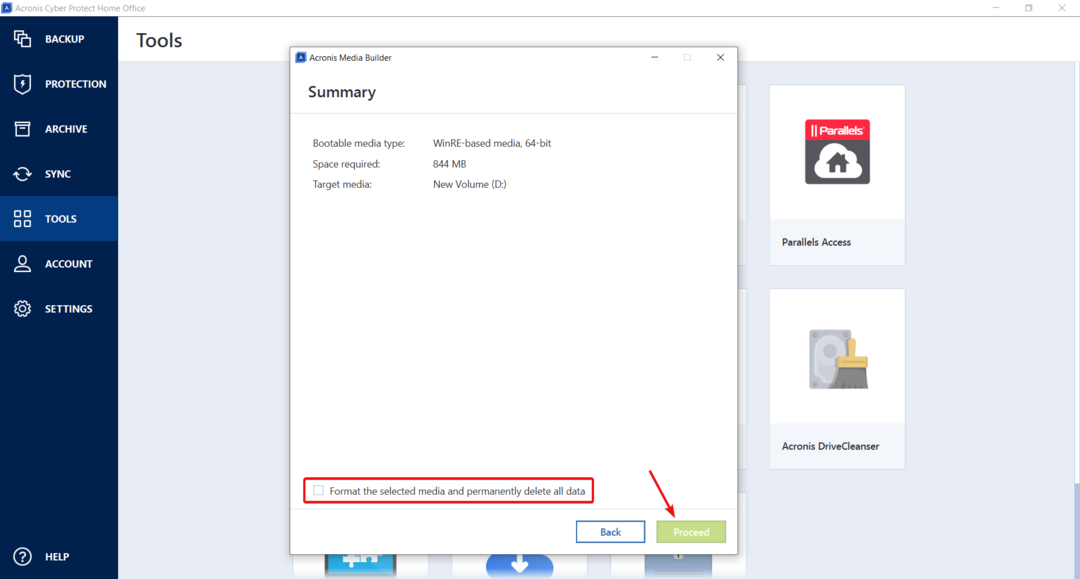
Αυτό είναι! Τώρα, εάν συμβεί κάτι στο σύστημά σας, έχετε ένα μέσο έκτακτης ανάγκης για εκκίνηση.
- LastPass vs RoboForm: Δείτε τι αποκάλυψαν οι δοκιμές μας
- Windows XP Antivirus: 8 κορυφαίες επιλογές που εξακολουθούν να υποστηρίζουν αυτό το λειτουργικό σύστημα
- Καλύτερο Antivirus ανοιχτού κώδικα το 2023 [Από 25 Δοκιμασμένα]
- Το καλύτερο Antivirus για Windows 10 το 2023 [Από 25 Δοκιμασμένα]
- Λογισμικό δημιουργίας αντιγράφων ασφαλείας της Microsoft: 6 καλύτερα για χρήση το 2023
3. Προστατέψτε τον υπολογιστή σας από ιούς και ransomware
- Κάνε κλικ στο ΠΡΟΣΤΑΣΙΑ μενού από τα αριστερά και πατήστε το Εκτελέστε μια πλήρη σάρωση κουμπί.
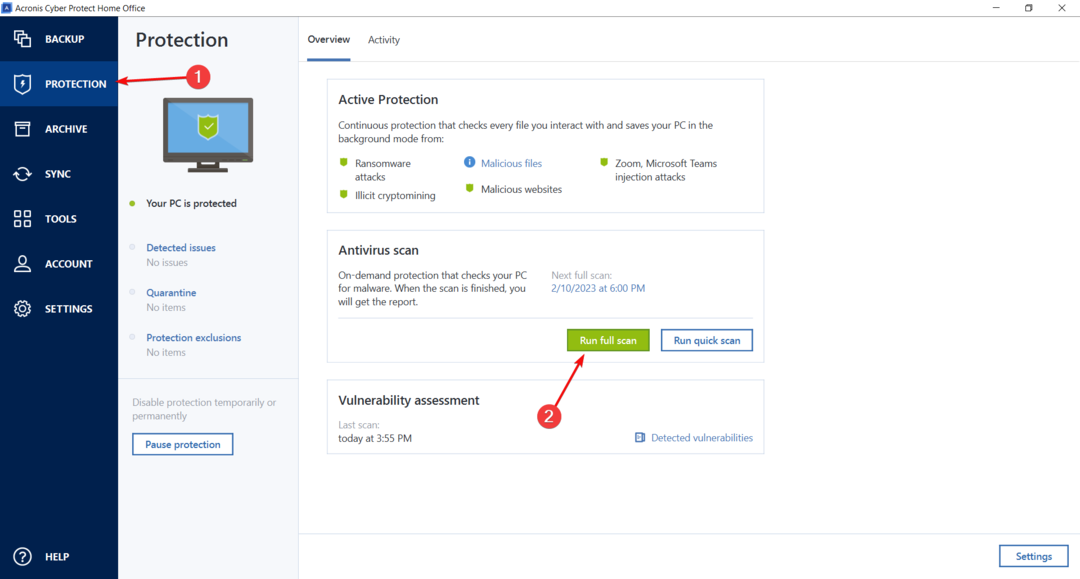
- Αφού ολοκληρώσετε τη σάρωση, κάντε κλικ στο Ρυθμίσεις για τη ρύθμιση των στοιχείων προστασίας.
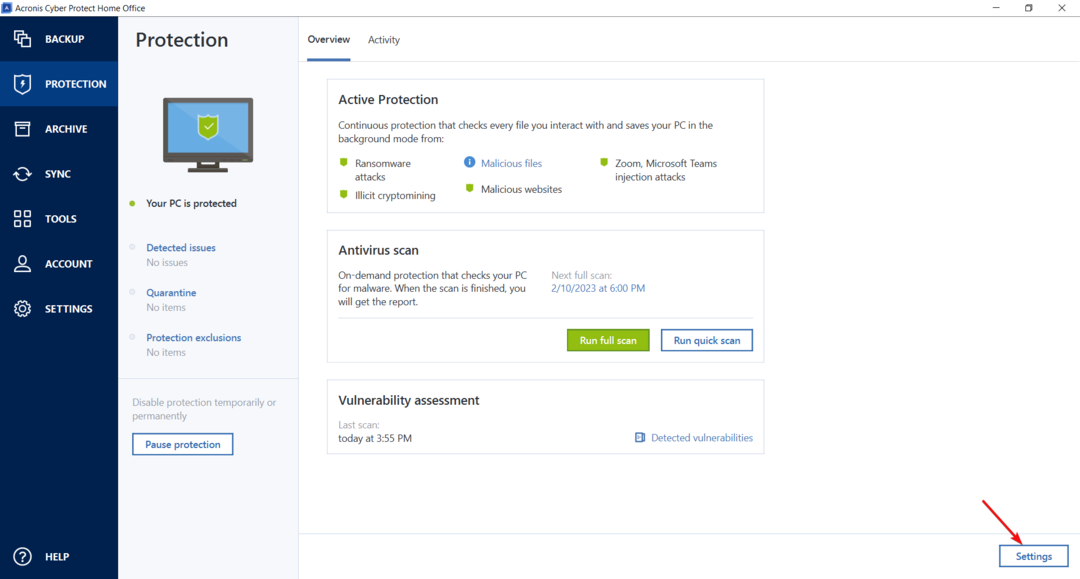
- Σιγουρέψου ότι Προστασία κατά του ransomware και Προστασία σε πραγματικό χρόνο βρίσκονται σε.
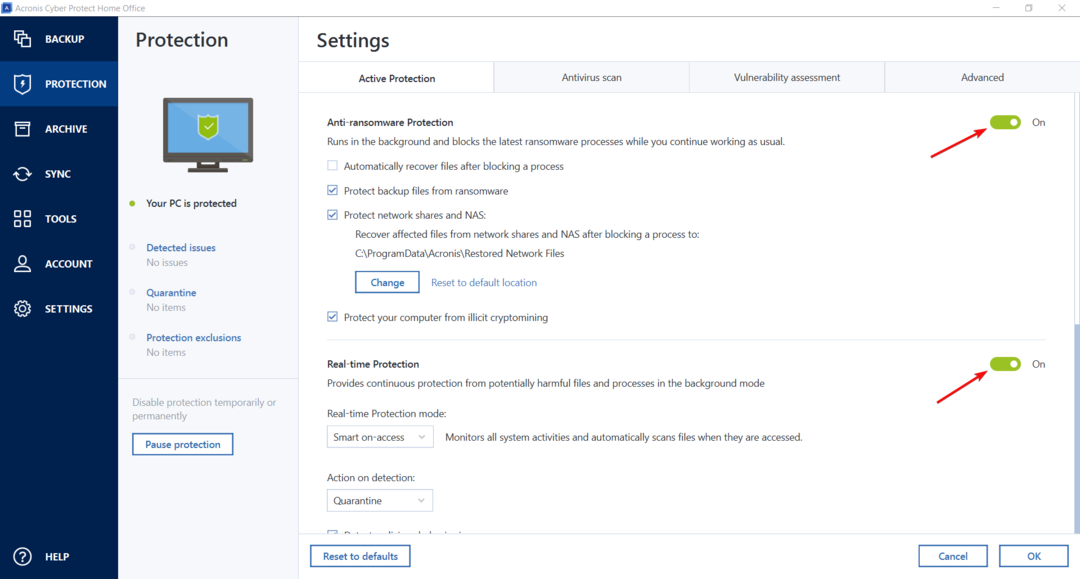
- Κάντε κύλιση προς τα κάτω και ενεργοποιήστε το Φιλτράρισμα ιστού χαρακτηριστικό επίσης. Θα σας προστατεύσει από κακόβουλους ιστότοπους. Σε περίπτωση λανθασμένων ανιχνεύσεων, μπορείτε να κάνετε κλικ στο Διαχείριση εξαιρέσεων και προσθέστε τον αξιόπιστο ιστότοπο.

- Τώρα, κάντε κλικ στην καρτέλα Σάρωση προστασίας από ιούς και ρυθμίστε το χρονικό διάστημα και τον τύπο των σαρώσεων για το σύστημά σας. Από προεπιλογή, έχει ρυθμιστεί για εβδομαδιαίες πλήρεις σαρώσεις, αλλά μπορείτε να το αλλάξετε εύκολα από αυτό το μενού.
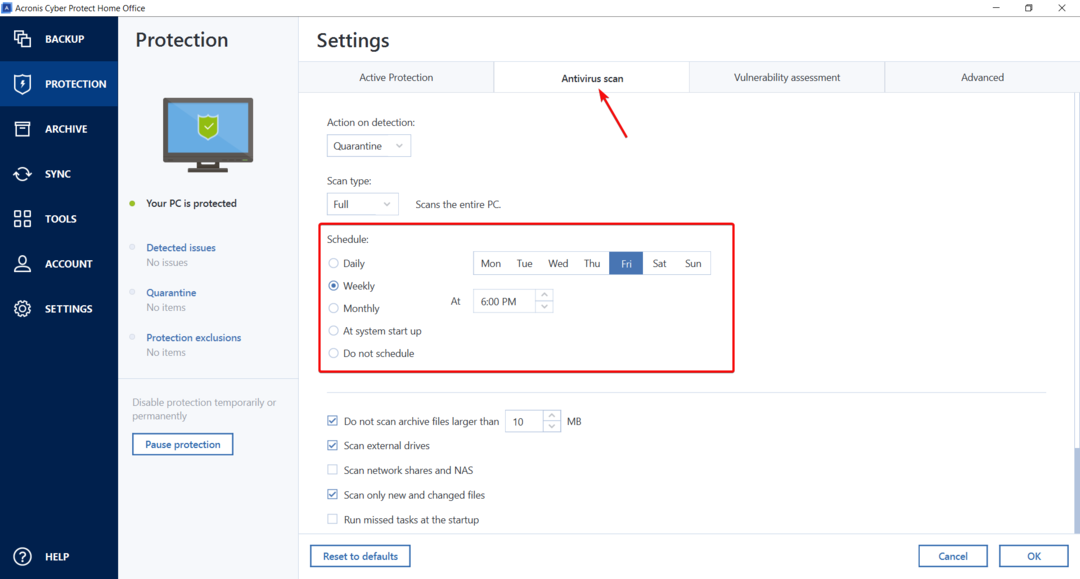
Άλλα σημαντικά χαρακτηριστικά του Acronis Cyber Protect Home Office
Σας δείξαμε πώς να δημιουργήσετε ένα πλήρες αντίγραφο ασφαλείας του συστήματός σας και να προστατεύσετε τον υπολογιστή σας από ιούς και ransomware.
Ωστόσο, το Acronis Cyber Protect Home Office έχει πολύ πιο σημαντικά χαρακτηριστικά που θα επισημάνουμε εν συντομία:
- Συγχρονισμός – Με αυτήν τη δυνατότητα, μπορείτε να συγχρονίσετε τους φακέλους μεταξύ δύο υπολογιστών που έχουν εγκατεστημένο το λογισμικό ή μεταξύ του υπολογιστή σας και του Acronis Cloud.
- Αρχείο – Εάν ο υπολογιστής σας είναι γεμάτος παλιά και μεγάλα αρχεία, χρησιμοποιήστε αυτό το εργαλείο για να τα επιλέξετε και να τα συμπιέσετε ώστε να καταλαμβάνουν λιγότερο χώρο στη μονάδα δίσκου σας.
- Κλωνοποίηση δίσκου – Προφανώς, αυτό το εργαλείο είναι χρήσιμο για τη δημιουργία μιας κατοπτρικής εικόνας των δίσκων σας σε άλλο εσωτερικό ή εξωτερικό δίσκο.
- Παράλληλη πρόσβαση – Είναι ένα εξαιρετικά χρήσιμο εργαλείο που σας επιτρέπει να ελέγχετε έναν άλλο υπολογιστή από απόσταση.
- Εκκαθάριση συστήματος – Αυτό το εργαλείο σαρώνει το σύστημά σας, στη συνέχεια καθαρίζει και αφαιρεί τυχόν σκουπίδια από το σύστημά σας ή τα στοιχεία του συστήματος.
- Ασφαλής Ζώνη Acronis – Με αυτήν την εφαρμογή, μπορείτε να δημιουργήσετε ένα ειδικά προστατευμένο διαμέρισμα για την αποθήκευση τυχόν αντιγράφων ασφαλείας.
- DriveCleanser – Αυτή η δυνατότητα σάς βοηθά να διαγράψετε εντελώς όλα τα δεδομένα και τα διαμερίσματα από έναν δίσκο.
Για περισσότερες πληροφορίες σχετικά με αυτήν τη λύση, έχουμε ένα πλήρης ανασκόπηση του Acronis Cyber Protect Home Office.
Συνιστούμε επίσης να ελέγξετε την επιλογή μας καλύτερες λύσεις αυτόματης δημιουργίας αντιγράφων ασφαλείας για τον υπολογιστή σας.
Το λογισμικό έχει μια δωρεάν δοκιμαστική έκδοση για περιορισμένες δοκιμές 30 ημερών, αλλά προτείνουμε το πλήρες προϊόν ανά πάσα στιγμή.
⇒ Αποκτήστε το Acronis Cyber Protect Home Office
Δοκίμασες ακόμα το λογισμικό; Ενημερώστε μας για την εμπειρία σας στην παρακάτω ενότητα σχολίων.

![5 προσφορές Bitdefender που δεν μπορείτε να χάσετε σήμερα [Οδηγός 2021]](/f/5fc2215b7c4a3165eb7823d54c4279e7.jpg?width=300&height=460)
